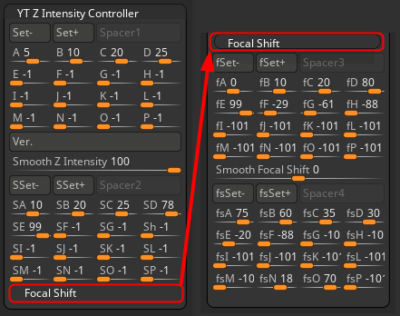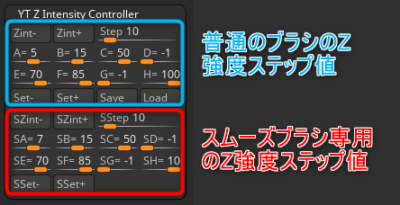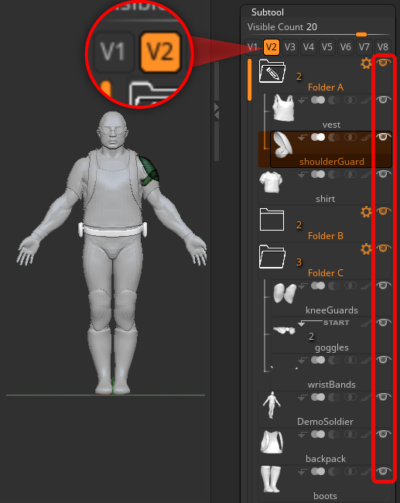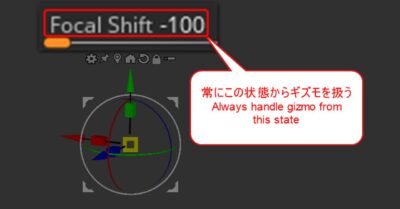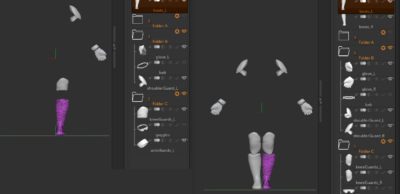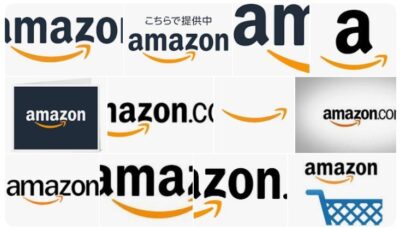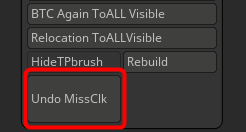(約 2,400文字の記事です。)
もはや左右対称物をいつでもどこでも作って自由に配置できる。それがチェンジザワールド軸なのだ。BTCMが1つのサブツールを原点に移動させての作業だったのに対し、チェンジザワールド軸では、キャンバス全体を回転移動させて、編集したいところを左右対称にしてしまうというマジックツール。画像と作例を見てもらった方が早い。
Zbrush用プラグイン「Back To the Center」(斜め配置したパーツを最短ワンクリックで左右対称編集) – YAMATO Tools – BOOTH
前回からの続き。
今回も過去に作った無名さんに登場してもらいます。ただの練習作品。
せっかくだから肩に防具を着けてみよう。もちろんその防具は左右対称の造形ね。
普通に考えると
新たにオブジェクトを左右対称に作って、肩に配置して肩にフィットさせるよね?
でもさ、肩の形にぴったりフィットするかどうかは、配置してみないと分からないでしょ?で、造形を終えて、肩に配置してみたら、ちょっと奥行きがおかしいとか、いろいろあるよね?で、もう一度元の場所に戻して左右対称編集を行って、それを何度も繰り返してようやく肩にフィットするでしょ?
チェンジザワールド軸ではそんなことは不要です。
チェンジザワールド軸を使って「肩に原点を持ってくる」
どういうことかというと、画像を見た方が早い。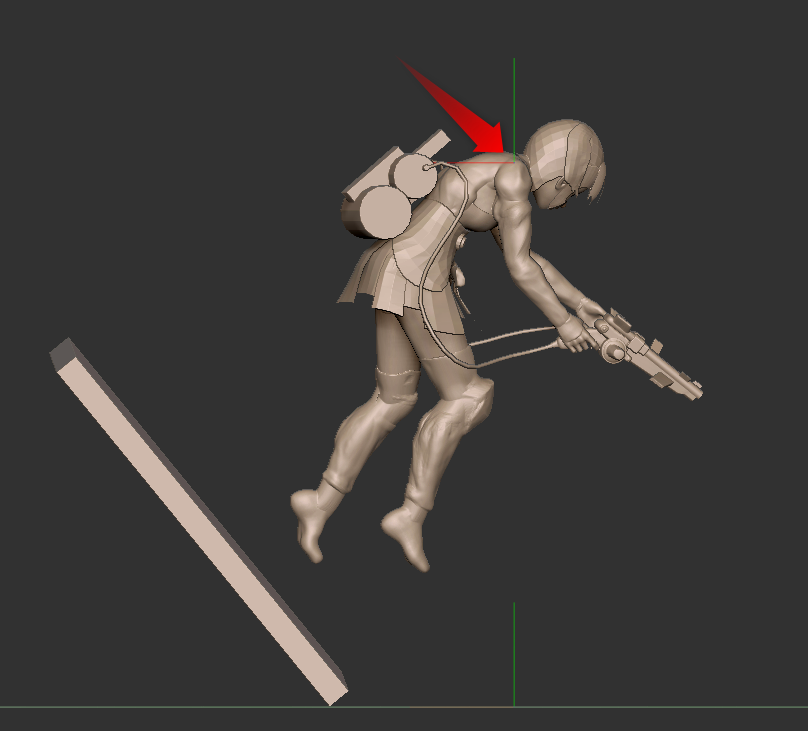
一度トランスポーズマスターで1つのサブツールに結合した後、BTCMで肩の頂点あたりに原点を設定。このサブツールのことを「全体サブツール」とでも呼ぼう。その後ギズモでサブツール全体の位置や角度を微調整。復元するときには座布団の格子を利用するので元に戻すための情報は不要。だからやりたい放題。
で、肩のいいところに原点を置いて、傾きを整えたら、いよいよ防具の造形開始。
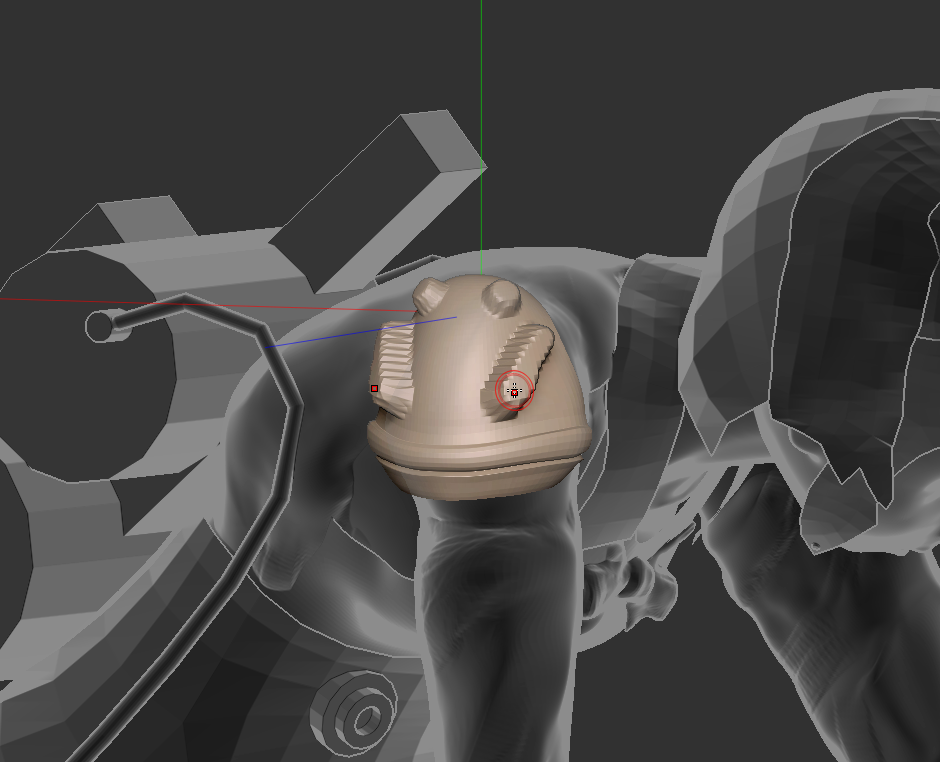
作業対象外の全てを回転させればいい
もちろん左右対称編集出来ます。微妙な形も肩に合わせて作れます。作っている途中で、軸の傾き設定が微妙におかしいときには、全体サブツールの方を回転させて調整します。そうすれば肩の防具は常に左右対称編集状態なのでそのまま造形を進められる。
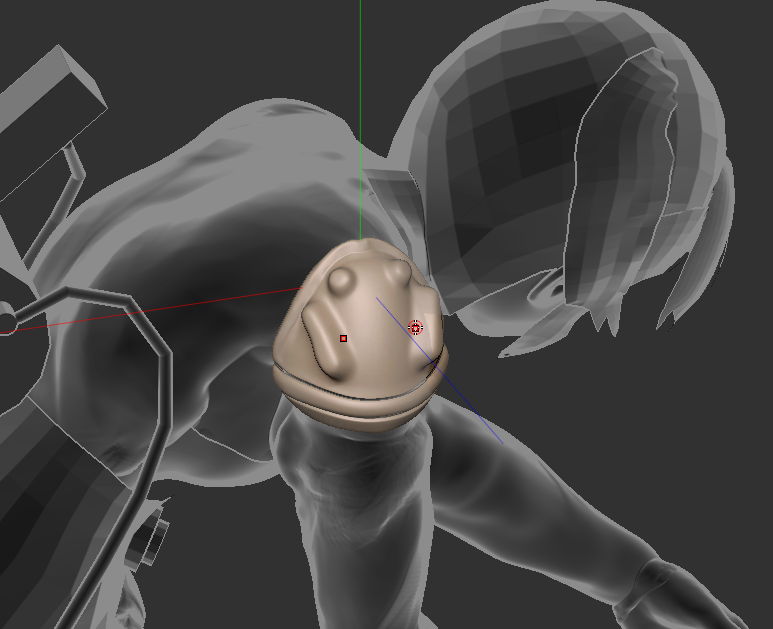
微調整を進めつつ、造形を進めている。とりあえず完成したとしよう。
今度は戻す作業だ。
一度、造形した防具のサブツールをコピペなどしてツールから退避させる。
トランスポーズマスターで一度キャラを解凍・復元させる。30秒ほど待つだけ。
その後、防具のサブツールをコピペして復活させる。
もう一度トランスポーズマスターで結合。
BTCMで座布団を原点に移動させる。
再びトランスポーズマスターで解凍して終了。
後付けでも「合わせてみないと分からない」から「合わせながら作る」への改革
どう?理想的な後付け造形の手順ではなかろうか?肩に合わせての防具調整も不要。だって肩に合わせて造形したのだから。
「合わせてみないと分からない」から「合わせながら作る」を実現させた。
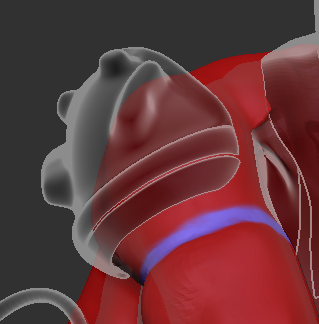
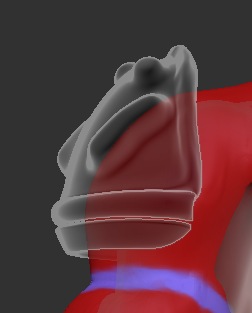
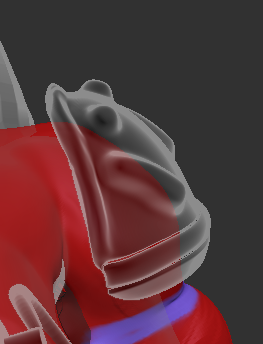
後付け造形でこの精度を出すのは普通は大変だと思う。今回の作業は20~30分くらい。9割はただの造形作業時間です。位置合わせでは苦労していない。全く。
元に戻した結果がこちら。
適当に作ったからZremesherやディバイドした時に隙間が出来たけど気にするな。テストなので。

後で手直ししたくなったら
防具の左右対称となっている2つの頂点にトランスポーズラインを引いてBTCMをかけるだけ。今回の造形は丸っこいので水平は正確に復元が難しいだろうが、左右対称は確実に復元可能。もちろん肩パーツ内にキューブなどを仕込んでおけば100%復元可能。恐らくはBTCMでもそういう使い方が標準になる予定。メッシュ内に位置合わせ用のキューブを仕込むやり方ね。
チェンジザワールド軸は、本当にZbrushの造形の世界を変えた。
まさにチェンジザワールド!
キャラのポージング後であってもどんどん左右対称物を作って配置していけるぞ。後付けの神様みたいなもんだ(笑)
自分で作っておいて何だが、これは凄いな。楽だ。
今日は少し休みたいです。
今回の創作活動は約45分(累積 約687時間)
(158回目のブログ更新)
筆者はAmazonアソシエイト・プログラムに参加しています。(Amazon様の商品を宣伝することで紹介料をAmazon様から頂けるという大変ありがたい仕組みのこと。)
以下の商品名や画像アイコンをクリックしてからAmazon様で何かお買物をして頂ければそのご購入総額の1~2%が私に寄付されます。クリック後に別の商品のご購入でもOKです!誰が何を買ったかは私に通知されませんのでご安心下さい😊
また当サイトは楽天アフィリエイト、バリューコマース Yahoo!ショッピング アフィリエイト、および第三者配信の広告サービス(Googleアドセンス)を利用しています。